スポンサーリンク
 ImgBurn ダウンロード 日本語化パッチ 動作環境:Windows XP/Vista/7(32/64) 管理人・作成者:LIGHTNING UK
ImgBurn ダウンロード 日本語化パッチ 動作環境:Windows XP/Vista/7(32/64) 管理人・作成者:LIGHTNING UK
ImgBurnは現在も開発が進められているフリーのライティングソフトで作者はDVD Decrypterと同じで使い方も簡単だ。(海外ソフトだが日本語化パッチにて日本語化可能)
注意していただきたいのがDVD Decrypterと違いImgBurn(イメージバーン)はあくまでもライティング(ディスクに書き込み)に重点を置いておりリッピング機能、CSS解除機能は備えていない。
ライティングソフトとして書き込み対応ドライブはDVDの他、ブルーレイ(BD)にも対応。
CD-R、CD-RW、DVD-R、DVD+R、DVD-RW、DVD+RW、DVD-RAM、BD-R、BD-REなど。
ImgBurn(イメージバーン)の大きな特徴は
1、DVD Decrypterの書き込み機能を強化
2、2層式メディア全てに対応(ほぼ全てのメディアに対応している)
3、ローカルに保存したイメージファイル(ISOファイル)をディスクに書き込み
4、ファイル/フォルダをディスクに書き込み(メディアにバックアップ)
5、音楽CDの作成(CDのCUEシートを作成 MP3、WAV、AAC、WMAなど様々な音楽形式のファイル(異なるファイルも可)からCDイメージを作成できる)
なおImgBurnを一番使うのはイメージファイルの作成だと思う。
DVD Shrinkなどでリッピングしたイメージファイルをディスクに書き込みする場合に役立つ。
使い方は(イメージファイルの書き込み方法)

ImgBurnを起動し左上にある「イメージファイルをディスクに書き込み」をクリック。
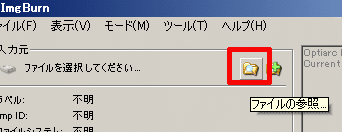
画面が変わり、ファイルを選択してくださいより 「フォルダマーク)をクリックしハードディスクに保存されたイメージファイルを選択する。
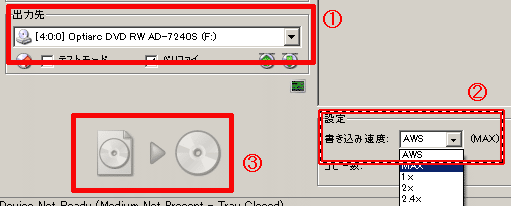
① 出力先のディスクを選択する
② 書き込み速度を指定する(上等のメディアならマックスでも良いと思う)
③ 最後に書き込みボタンを押すとメディアへの書き込み作業が始まる
日本語化、インストールの説明
始めに本体をダウンロード、インストール後、日本語化パッチをダウンロードし解凍しておく。
解凍した日本語化パッチファイル Japanese.lngを ImgBurnをインストールしたフォルダのLanguagesフォルダに入れる。

次にImgBurn本体を立ち上げ、「Tool」→「Settings」より「Language」にて日本語を選ぶ
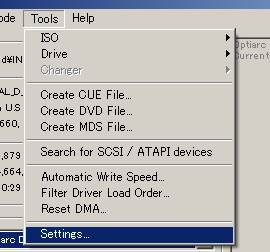
↓
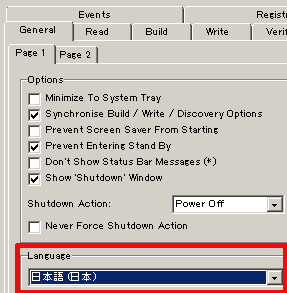
ImgBurn(イメージバーン)はイメージファイルをディスクに書き込む他
・DVDディスクを読み込み、ISOファイルを作成(CSS解除はできない)
・HDD内のファイルをイメージファイル(ISOファイル)にする
・ディスクのベリファイ(ディスクを正常に読み込めるかチェックする)
書き込みに対しての注意事項
ImgBurn以外でも言えることだがライティング中にエラーが起きるのはメディアの性能やドライブとの相性もある。 安いメディアだとうまく書き込みが出来ない場合があるがその際は書き込み速度を落とすと成功する確率が高まる。
ImgBurnの書き込みで「AWS」を選択すると自動で最高速度にするが安いメディアの場合は手動で落としてみよう。
スポンサーリンク
関連ツール
 DVD Shrink
DVD Shrink片面2層DVDを圧縮して1層サイズに簡単コピー
 DVD Decrypter
DVD Decrypter定番のDVDリッピング・コピーツール
 DVDFab Decrypter
DVDFab Decrypter強力にプロテクト解除するDVDリッピングツール
 Free DVD Ripper Platinum
Free DVD Ripper PlatinumDVDリッピングとエンコードも同時可能なDVDリッパー